Проверка и почистване на кеша на игрите в Steam

- 3770
- 1165
- Randall Lind
Steam Game не започва, изтръпва, издава грешки? Може би някои от неговите файлове са повредени или изтрити. За да ги изтеглите, не е необходимо да инсталирате отново полезността. Опитайте да проверите кеша. Steam ще сканира каталога, ще намери повредени данни и ще го изтегли отново. Ако самият клиент работи неправилно, забавя се или замръзва, е необходимо да почистите съдържанието на кешираната папка.

Кога да проверите или почистите?
Такива проблеми могат да възникнат, когато настройките за съвместимост са неправилно зададени или системните изисквания не са подходящи. Но ако когато стартирате играта, има съобщение "няма изпълним файл", тогава няма важни данни. Например, те са били повредени от вируса. Или, обратно, антивирусът ги е взел за злонамерени.
Някои комунални услуги "претеглят" десетки гигабайти. Не искам да ги изтеглям за нова една или две библиотеки. За да възстановите игрите в Steam, не е необходимо да извършвате повторно инсталиране. Достатъчно е да преброите кеша и да проверите целостта му в Steam. Системата ще „изглежда“ дали всичко е на мястото си и ще зареди липсващите компоненти.
Ако клиентът е инхибиран, опитайте се да се отървете от всички временни файлове. Те са в каталога на програмата. И те трябва да бъдат премахнати ръчно
Проверете
Можете да възстановите повредените данни чрез клиентския интерфейс. За да проверите целостта на кеша на играта:
- Отворете библиотеката.
- Намерете полезността, с която възникнаха проблеми. Трябва да бъде инсталиран.
- Кликнете върху него с правилния бутон на мишката.
- Точка "свойства".
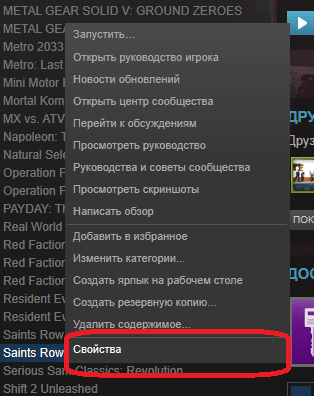
- Раздел "Локални файлове". Там можете да видите колко място заема програмата. Можете да отворите каталога му или да създадете резервно копие.
- Кликнете върху „Непрекъснатостта на кеша“. И парата ще започне сканиране. Той ще покаже колко процент вече е обработен. Това ще отнеме много време, ако приложението "тежи" много.
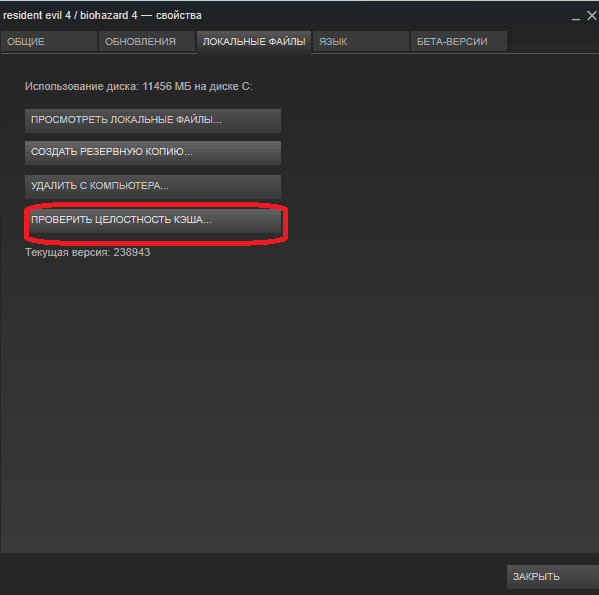
Проверка на целостта на кеша на пара
- Системата ще определи дали има повредени компоненти. И ги изтегля.
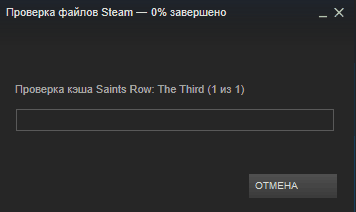
- Не прекъсвайте процеса.
- Ще видите съобщение като "са изтеглени 7 файла".
Работи с всички игри. Ако някой от тях все още не стартира, тогава проблемът не е в повредени компоненти.
Ясно
Преди да почистите кеша в Steam, трябва да намерите неговата директория.
- Щракнете върху иконата, от която стартирате клиента с правилния бутон на мишката.
- Линия "свойства"
- Раздел "Етикети".
- В раздела "обект" пътят към папката е посочен.
Чрез пара можете също да разберете.
- Меню "Преглед".
- Точка "Настройки".
- Раздел за зареждане.
- "Библиотечни папки".
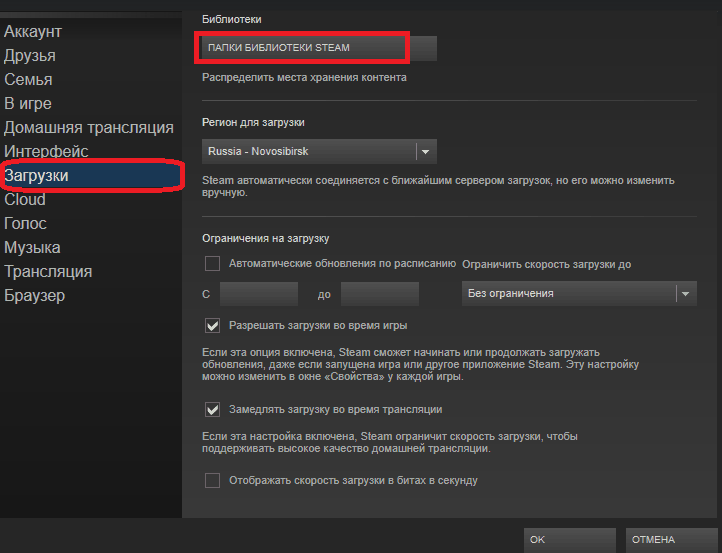
- Намерете основната директория - "Steam". Допълнителни библиотеки се наричат "Steamlibrary". Можете да им дадете други имена.
Сега помислете как да почистите кеша.
- Отворете каталога с програмата.
- Podkatalog "пара".
- Папка "кеширана". Съдържа временни файлове.
- Можете да ги премахнете всички.
- Или ги подредете до датата на промяна, за да изтриете старото. За да направите това, щракнете върху десния бутон на мишката на безплатната зона на прозореца. Изберете падащия списък „Група“. И маркирайте елемента "по дата".
Кастиран Кеш бързо ще се напълни. Но така в него няма да има "безполезна" информация.
Ако има проблеми с играта, не бързайте да я изтриете и да поискате връщане. Може би някои данни не са „работили“ поради нестабилна интернет връзка. Или антивирусът ги отстрани. Опитайте се да ги заредите отново. Ако това не реши проблема, свържете се с услугата за поддръжка на Steam.
- « Всичко за изчисления адрес в Steam какво е, как да го видите и как да попълните
- Възстановяване на забравената парола в Steam »

